Como mantener tu música ordenada (miniguía de The Godfather)
Este post lo dedico a un programa para Windows que me parece muy útil para mantener la colección de música ordenada y etiquetada correctamente, y me ahorra bastante tiempo haciéndolo. Se llama The Godfather. Su web es esta.
Algunas de las ventajas de tener la música ordenada es que luego es mucho más fácil de encontrar lo que buscas, y si usas un servicio como last.fm tus resultados serán mucho mejores.
A pesar de ser muy potente y versátil no es demasiado intuitivo en su uso, por lo cual os voy a explicar como se realizan las opciones básicas, esto es, actualizar las etiquetas de un disco y renombrar los archivos.
Menú principal
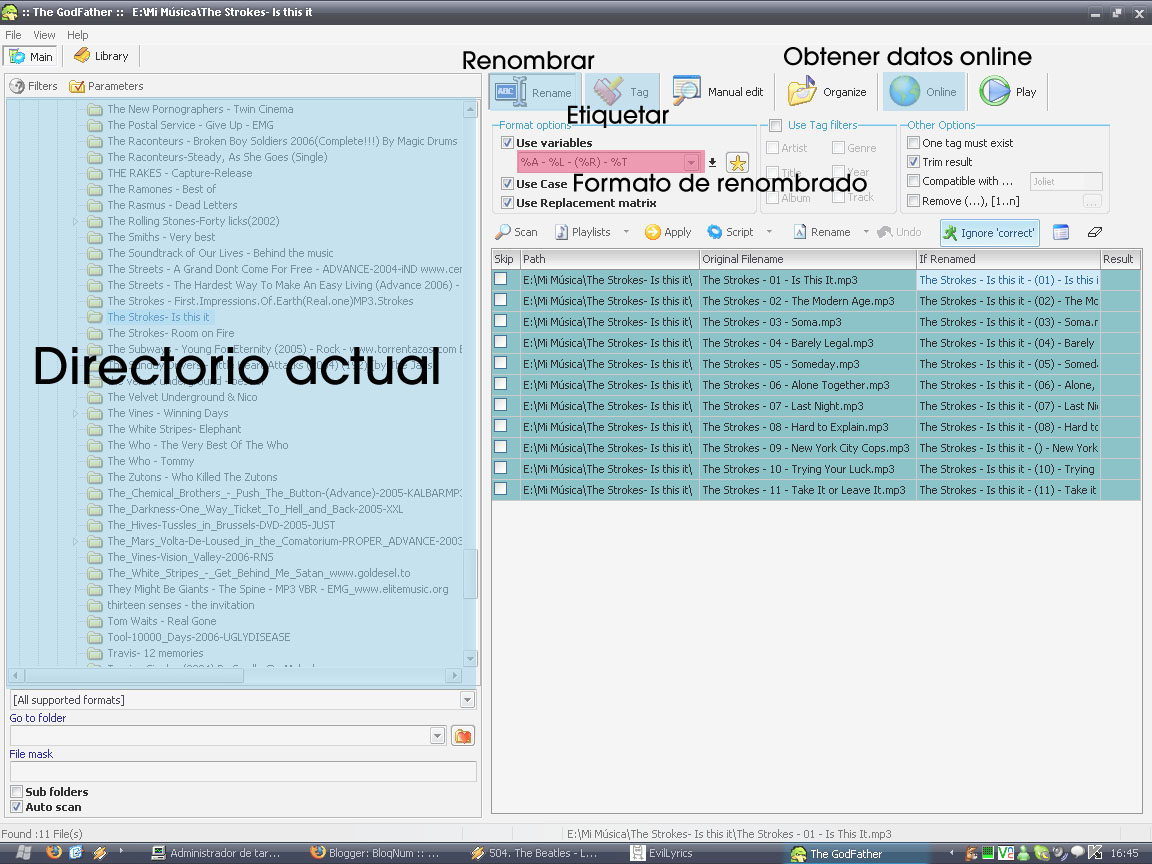 En el menú principal se pueden ver todas las opciones que ofrece el programa.
Estas son renombrar archivos (a partir de sus etiquetas por ejemplo), etiquetar aarchivos (a partir de las etiquetas es bastante útil en este caso), editar manualmente los ficheros, organizar la colección musical, obtener los datos online y reproducir música.
Para tener mínimanente organizada la música será sufiente con usar las opciones de renombrar y obtener las etiquetas online, sobre todo si la colección consiste en discos completos (para canciones sueltas sin etiquetar es más útil el modo de averiguar las etiquetas a partir del nombre de fichero).
Actualizar las etiquetas automáticamente
Una de sus funciones más interesantes es la de buscar en determinados servicios de venta de discos o en bases de datos como la freedb para recuperar la información del disco.
Para ello se hace click en Online, y el aspecto del programa será algo como ésto.
En el menú principal se pueden ver todas las opciones que ofrece el programa.
Estas son renombrar archivos (a partir de sus etiquetas por ejemplo), etiquetar aarchivos (a partir de las etiquetas es bastante útil en este caso), editar manualmente los ficheros, organizar la colección musical, obtener los datos online y reproducir música.
Para tener mínimanente organizada la música será sufiente con usar las opciones de renombrar y obtener las etiquetas online, sobre todo si la colección consiste en discos completos (para canciones sueltas sin etiquetar es más útil el modo de averiguar las etiquetas a partir del nombre de fichero).
Actualizar las etiquetas automáticamente
Una de sus funciones más interesantes es la de buscar en determinados servicios de venta de discos o en bases de datos como la freedb para recuperar la información del disco.
Para ello se hace click en Online, y el aspecto del programa será algo como ésto.
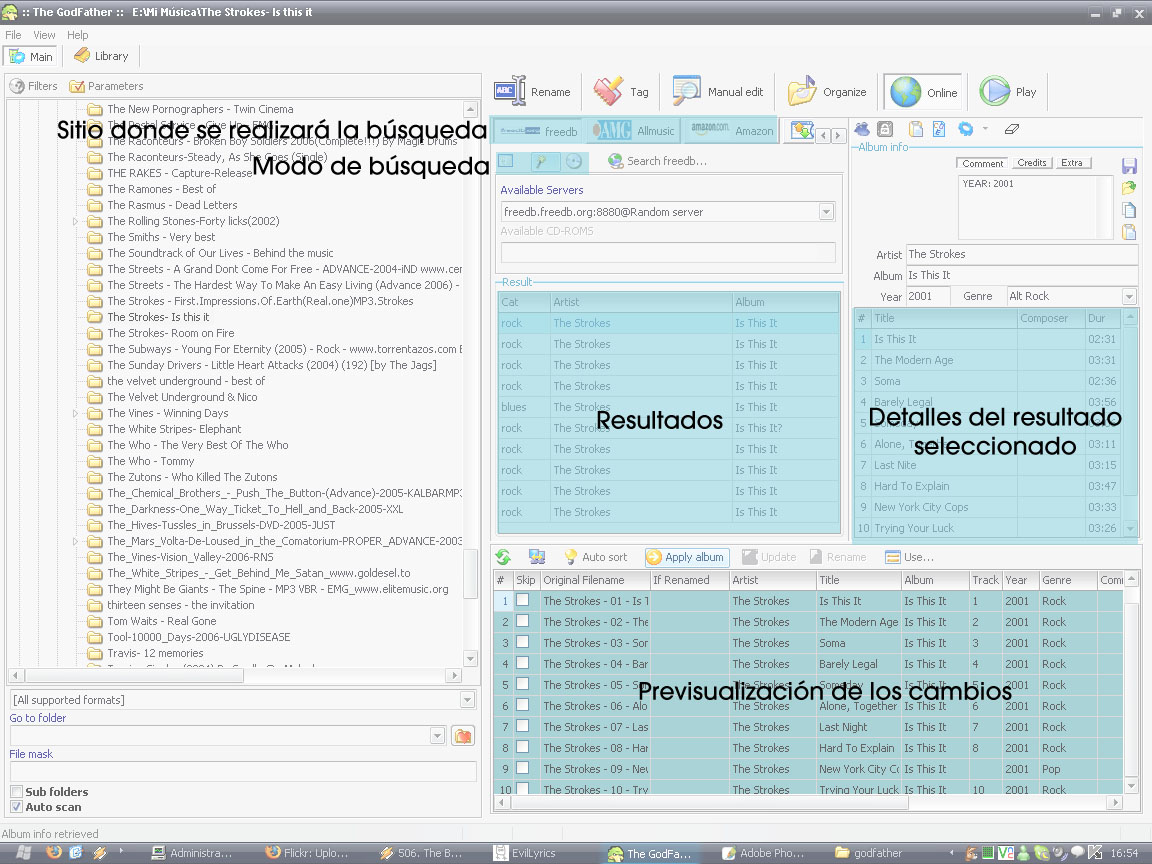 El sitio donde se realizará la búsqueda nos permite obtener distinta información. Los dos útiles son la freedb y amazon: con la freedb se pueden obtener las etiquetas, con amazon las portadas del disco.
Buscar las etiquetas
El modo de búsqueda especifica como debe el programa averiguar de qué disco se trata. Si se sabe exactamente el artista y el nombre del disco entonces es factible usar la búsqueda por texto, pero si no se está seguro y se prefiere ver más opciones, se puede usar el modo automático. Si se tratase de un cdrom, se usaría el tercer modo.
Tras calcular el id del disco y pulsar el botón de buscar, aparecerán varios resultados. Para comprobar el tracklist de cada uno, se hace doble click en cada resultado y aparecerá a la derecha.
Por último, para aplicar los cambios a los archivos, se pulsará "Apply album", "Update" para actualizar las etiquetas y "Rename" para renombrarlos. Los archivos se renombrarán con el formato especificado en la sección "Rename" del programa (Yo uso %A - %L - (%R) - %T para que me renombre los archivos como Artista - Album - (Pista) - Titulo, pero podéis poner el que más os guste).
Así ya tendremos los datos del disco actualizados, con lo cual será mucho más fácil localizarlos posteriormente mediante búsquedas, ya sea mediante el reproductor o el administrador de archivos.
Renombrar archivos ya etiquetados
Para canciones sueltas cuyo nombre de archivo represente la canción que es, también es posible automatizar el proceso.
Normalmente las canciones sueltas descargadas de internet tienen el formato Artista - Título. En este caso iremos al apartado "Tag", y marcaremos "Artist" y "Title", poniendo para artist el valor %F1 y para title %F2 (el primer y segundo campo del nombre de archivo, respectivamente).
Espero que esta mini-guía sirva a alguien de los que la leáis y queráis tener organizada la música en vuestro disco duro, ya que este programa me ha sido bastante útil a mi.
Si tenéis alguna duda sobre lo que he escrito preguntadme y responderé en los comentarios, y si queréis saber como se hace alguna otra cosa con el programa trataré de explicarlo (tras averiguarlo previamente, si es que no sé hacerla ;-)
El sitio donde se realizará la búsqueda nos permite obtener distinta información. Los dos útiles son la freedb y amazon: con la freedb se pueden obtener las etiquetas, con amazon las portadas del disco.
Buscar las etiquetas
El modo de búsqueda especifica como debe el programa averiguar de qué disco se trata. Si se sabe exactamente el artista y el nombre del disco entonces es factible usar la búsqueda por texto, pero si no se está seguro y se prefiere ver más opciones, se puede usar el modo automático. Si se tratase de un cdrom, se usaría el tercer modo.
Tras calcular el id del disco y pulsar el botón de buscar, aparecerán varios resultados. Para comprobar el tracklist de cada uno, se hace doble click en cada resultado y aparecerá a la derecha.
Por último, para aplicar los cambios a los archivos, se pulsará "Apply album", "Update" para actualizar las etiquetas y "Rename" para renombrarlos. Los archivos se renombrarán con el formato especificado en la sección "Rename" del programa (Yo uso %A - %L - (%R) - %T para que me renombre los archivos como Artista - Album - (Pista) - Titulo, pero podéis poner el que más os guste).
Así ya tendremos los datos del disco actualizados, con lo cual será mucho más fácil localizarlos posteriormente mediante búsquedas, ya sea mediante el reproductor o el administrador de archivos.
Renombrar archivos ya etiquetados
Para canciones sueltas cuyo nombre de archivo represente la canción que es, también es posible automatizar el proceso.
Normalmente las canciones sueltas descargadas de internet tienen el formato Artista - Título. En este caso iremos al apartado "Tag", y marcaremos "Artist" y "Title", poniendo para artist el valor %F1 y para title %F2 (el primer y segundo campo del nombre de archivo, respectivamente).
Espero que esta mini-guía sirva a alguien de los que la leáis y queráis tener organizada la música en vuestro disco duro, ya que este programa me ha sido bastante útil a mi.
Si tenéis alguna duda sobre lo que he escrito preguntadme y responderé en los comentarios, y si queréis saber como se hace alguna otra cosa con el programa trataré de explicarlo (tras averiguarlo previamente, si es que no sé hacerla ;-)



0 Comentarios:
Publicar un comentario- pop-up, no interrumpe la navegación
Puedes llevar a cabo un seguimiento de los comentarios con co.mments
Cerrar comentarios